如何将保存的密码从谷歌浏览器传输到Safari
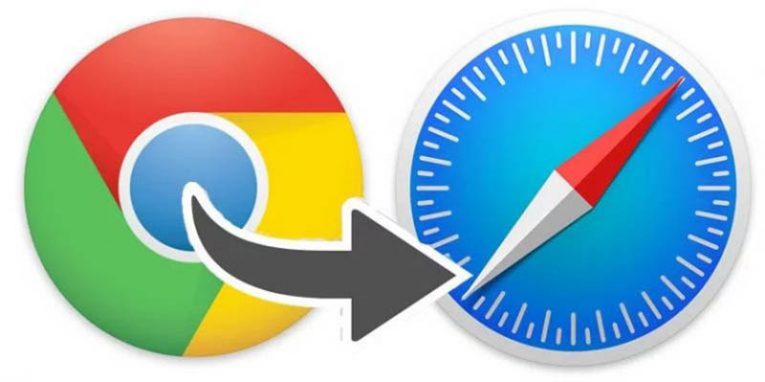
与大多数其他流行的浏览器一样,Google Chrome存储已保存这是Web浏览器可以出于各种原因使用的最有用的功能之一,例如自动将您登录到您喜欢的网站或允许您将密码转移到其他浏览器中而不用大惊小怪。您可以切换浏览器的原因有很多,这是保存所有存储数据的便捷方式。本指南的目的是演示如何将存储的密码从Google Chrome传输到Safari。
如何将我的密码从Google Chrome传输到Safari?
将密码从Chrome转移到Safari的过程相对简单。您需要将Chrome浏览器数据(例如您保存的密码)导入Safari网络浏览器,并使用Chrome密码管理器功能。借助便捷的工具,您可以将密码导入几乎任何其他现有浏览器。但是,您还必须安装Firefox,因为Safari不会直接从Google Chrome导入密码。只需按照以下步骤操作:
- 首先,您必须打开Google Chrome并转到chrome:// flags /#password-import-expor 。这样,您就可以导入和导出当前存储的Chrome数据,例如您的密码。
- 接下来,转到Chrome > 设置 > 密码 。 注意:列表可能需要加载一些,所以请耐心等待。
- 找到标有“已保存的密码”的部分,然后选择“立即导出”并将文件保存到某处。
- 打开一个新的终端窗口并输入以下命令: “cat | awk -F {print $ 2”,“$ 3”,“$ 4}” > passwords-prepared.csv“
- 然后打开Password-prepared.csv文件。你必须改变它的第一行。哪个是“URL,用户名,密码”到“#密码导出器生成;导出格式1.0.4;加密:false”如果您想知道这一步是什么,将Chrome保存的密码更改为合适的格式Safari浏览器以及使用Firefox格式的任何其他浏览器。
上一步将生成保存的相应密码文件,但由于Firefox摆脱了可以将密码导入其他浏览器的工具,因此您必须安装名为Password Exporter的扩展。 - 完成后,请转到首选项 > 安全性 > 导入/导出密码 。然后导入您在上述步骤中创建的密码文件。你几乎完成。您已成功将密码导入Mozilla Firefox。现在,您所要做的就是将它们导入Safari。
- 进入Safari网络浏览器,转到“文件” ,选择“导入自” ,然后按“密码” 。
您的密码已成功传输到Safari。





